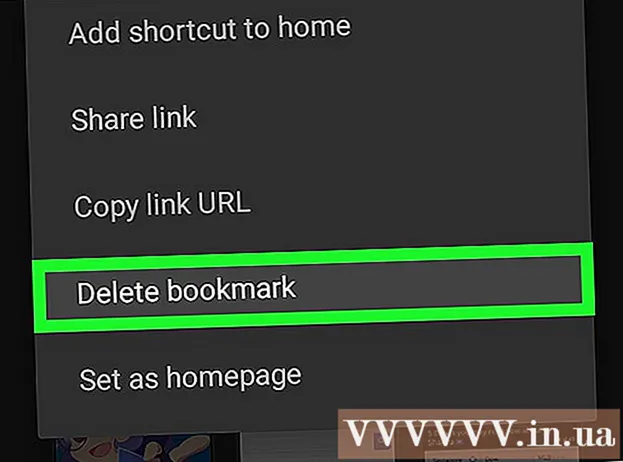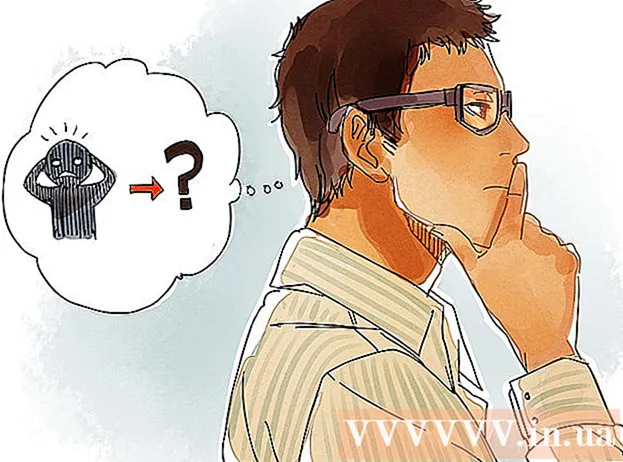Autor:
Monica Porter
Data Utworzenia:
17 Marsz 2021
Data Aktualizacji:
14 Móc 2024
![How to PING on Apple Mac OS X [HD][Guide][Tutorial] 2020](https://i.ytimg.com/vi/micvJMNKDJc/hqdefault.jpg)
Zawartość
To wikiHow uczy, jak pingować adres z komputera Mac. Pingowanie adresu pozwoli oszacować siłę połączenia sieciowego między Tobą a tym adresem. Jeśli chcesz wiedzieć, ile portów znajduje się między Twoim komputerem a adresem, na który chcesz wysłać polecenie ping, musisz użyć funkcji „Traceroute” na komputerze Mac.
Kroki
Metoda 1 z 2: Użyj narzędzia sieciowego
. Kliknij ikonę lupy Spotlight w prawym górnym rogu ekranu.
. Kliknij ikonę lupy Spotlight w prawym górnym rogu ekranu.

Terminal pojawi się pod polem wyszukiwania Spotlight. Otworzy się aplikacja Terminal.
Wpisz polecenie „ping”. Rodzaj adres ping Wpisz, gdzie „adres” to adres komputera lub strony internetowej, do której chcesz wysłać polecenie ping.
- Na przykład, jeśli chcesz pingować Facebooka, wprowadź ping facebook.com wejść.

naciśnij ⏎ Wróć. Komputer Mac rozpocznie pingowanie adresu.
Zobacz wyniki. W białej ramce u dołu okna Narzędzie sieciowe pojawi się lista wyników polecenia ping. Możesz spojrzeć na te wyniki, aby zobaczyć siłę między komputerem a adresem, na który wysłałeś ping:
- Znacznik „time = # ms” (gdzie „#” to liczba) reprezentuje liczbę milisekund, które zajęło adresowi odpowiedź na polecenie ping.
- Im niższa liczba milisekund na ping, tym silniejsze połączenie z komputerem lub adresem, z którym pingowałeś.
Rada
- Możesz pingować swój własny adres, wpisując 127.0.0.1 wpisz polecenie „ping”.
Ostrzeżenie
- Operacje pingowania adresowania nie zawsze zwracają poprawne wyniki, ponieważ niektóre witryny internetowe często używają fałszywych adresów IP, aby uniemożliwić użytkownikom znalezienie ich prawdziwego adresu IP.